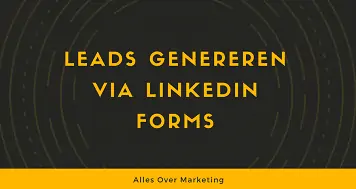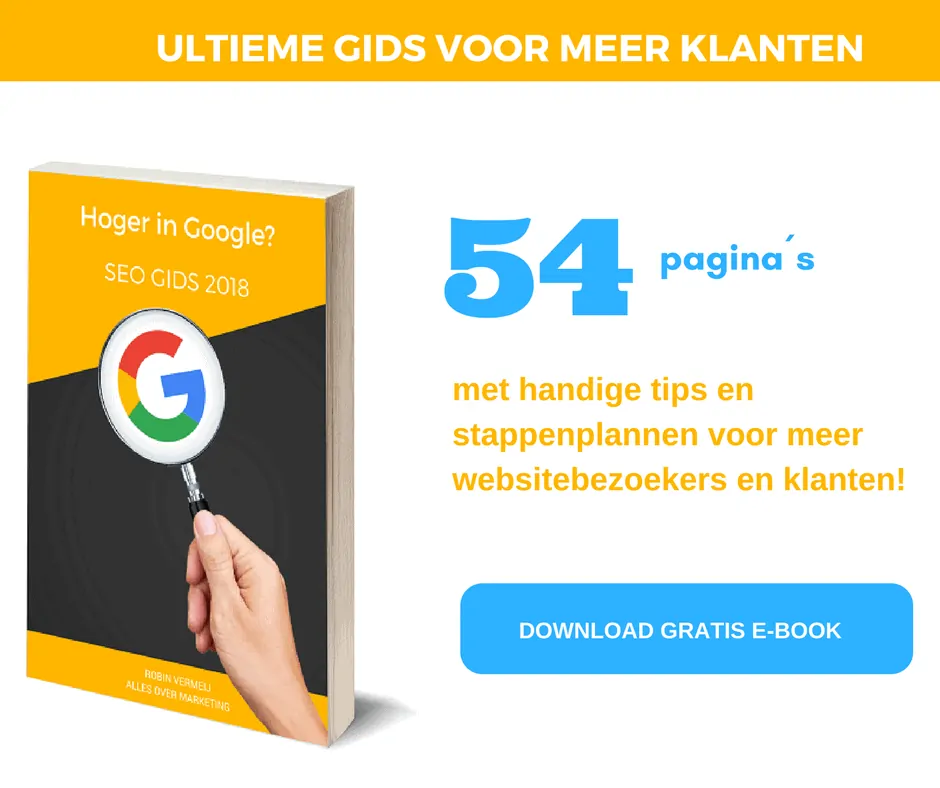Adverteer jij op LinkedIn? Dan is dit blog echt een aanrader, ik zal je laten zien hoe je met één klik achter de contactgegevens van je leads kan komen.
LinkedIn heeft sindskort een nieuwe adverteer optie gelanceerd, LinkedIn Gen Forms. Dit maakt het makkelijk voor adverteerders om automatisch ingevulde formulieren van leads te ontvangen met één enkele klik. Hierbij worden de gegevens van de lead vastgelegd, inclusief contactgegevens, senioriteitsniveau, functie, bedrijf, bedrijfstak van leden en meer.
P.S. Wil jij meer klanten en omzet via je website?
In mijn gratis e-book vertel ik je mijn geheim!
Ontvang de ultieme gids binnen 1 minuut. Klik op de afbeelding.
Hoe werkt het?
In onderstaande video kun je zien hoe het in het kort werkt. Verderop in dit blog zal ik je ook aan de hand van screenshots stap voor stap uitleggen hoe jij zelf LinkedIn Gen Forms kunt maken.
Stap 1: Campaign Manager
Login op het platform en ga naar de Campaign Manager.
Stap 2: Nieuwe campagne
Eenmaal ingelogd kom je in het dashboard terecht met alle (non)actieve campagnes. Kies voor het maken van een nieuwe campagne via de gele button ‘Campagne maken’.
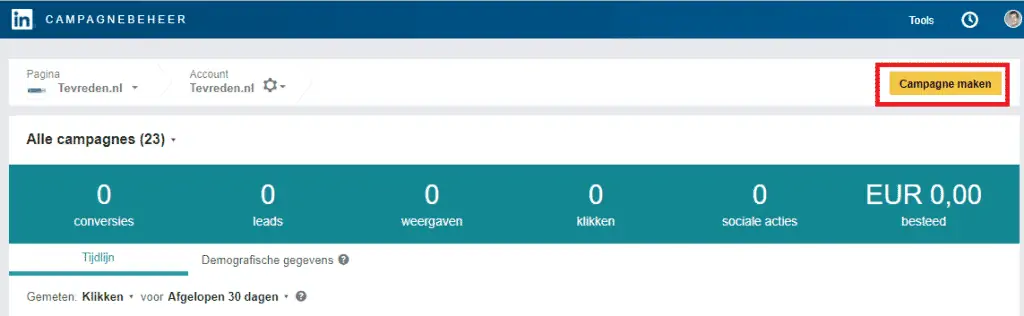
Stap 3: Gesponsorde content
Je krijgt nu 3 soorten advertentie campagne waar je uit kunt kiezen. LinkedIn Gen Forms valt onder de optie ‘Gesponsorde Content’. Kies deze dan ook via de knop ‘Selecteren’.

Stap 4: Kies het juiste type
Wat zou er moeten gebeuren wanneer leads op jouw advertentie klikken? Juist, je wilt de contactgegevens verzamelen via de formulieren van LinkedIn. Kies voor de aangevinkte optie zoals hieronder. Vul naar eigen wens een campagne naam in en kies de gewenste taal.
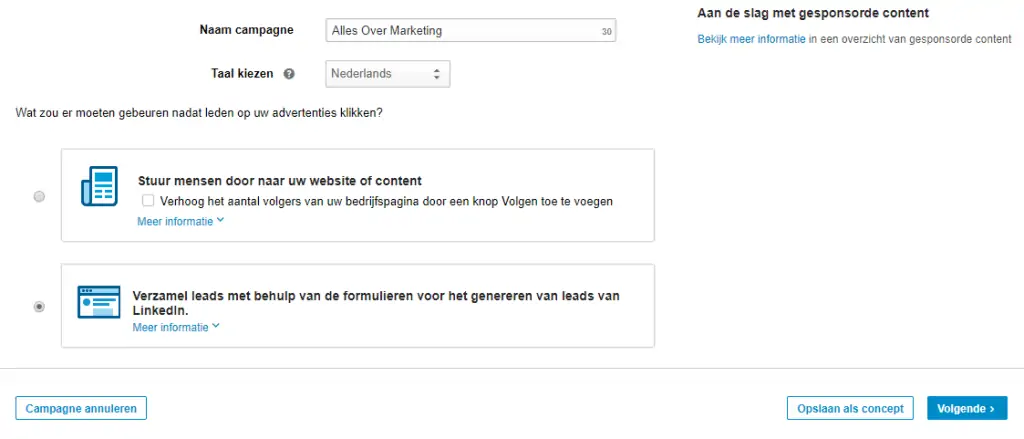
Stap 5: Bestaand of nieuw
Wil je een bestaande LinkedIn post gebruiken als advertentie? Kies dan voor de optie ‘Bestaande content’. Wanneer je een nieuwe advertentie wilt maken kies dan voor ‘Nieuw gesponsorde content maken’. In deze blog kies ik voor het maken van een nieuwe advertentie.

Stap 6: Geef inhoud aan de advertentie
Bedenk een wervende tekst die mensen triggert en nieuwsgierig maakt waardoor ze willen klikken op je advertentie. Je hebt 150 karakters aan ruimte. Het succes van je campagne zal grotendeels afhangen van de afbeelding die je kiest, raar ofniet?
In een ander blog (Afmetingen Social Media) leg ik je uit wat het belang is van een goede afbeelding en hoe je deze zelf ontwerpt zonder kennis te hebben van Photoshop of InDesign.
De beste afmeting voor de afbeelding is 1200 x 627 pixels. Wanneer je klaar bent kies je voor ‘Opslaan’ rechts onderin.
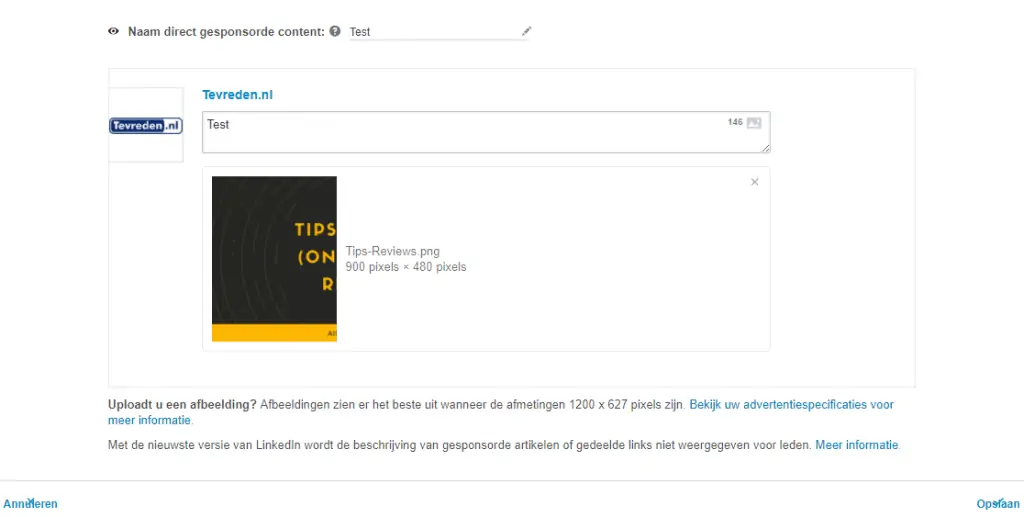
Stap 7: Voorbeeld formulier
Nadat je de advertentie hebt opgeslagen kun je bekijken hoe deze eruit komt te zien via het ‘oogje’.
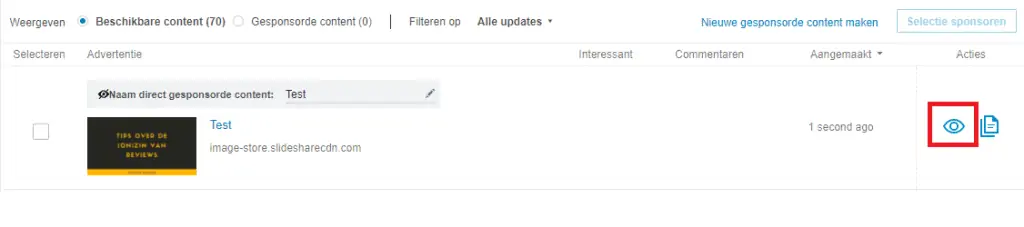
Stap 8: Advertentie live zetten
Wanneer de advertentie helemaal naar wens is moet je de advertentie nog publiceren. Dit doe je door de advertentie aan te vinken en te kiezen voor ‘Selectie Sponsoren’.
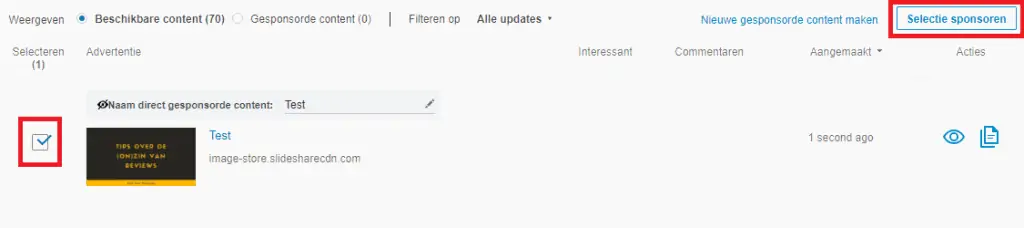
Stap 9: Kies je actie
Je hebt verschillende mogelijkheden voor een call to action. Hieronder een opsomming:
- Inschrijven
- Nu solliciteren
- Downloaden
- Offerte aanvragen
- Meer informatie
- Abonneren
- Registeren
Het hangt er dus vanaf waar je je advertentie voor wilt gaan inzetten welk type je kiest. In dit voorbeeld kies ik voor het downloaden van een whitepaper.
Nadat je je keuze hebt gemaakt kies je voor ‘Nieuw formuliersjabloon maken’.
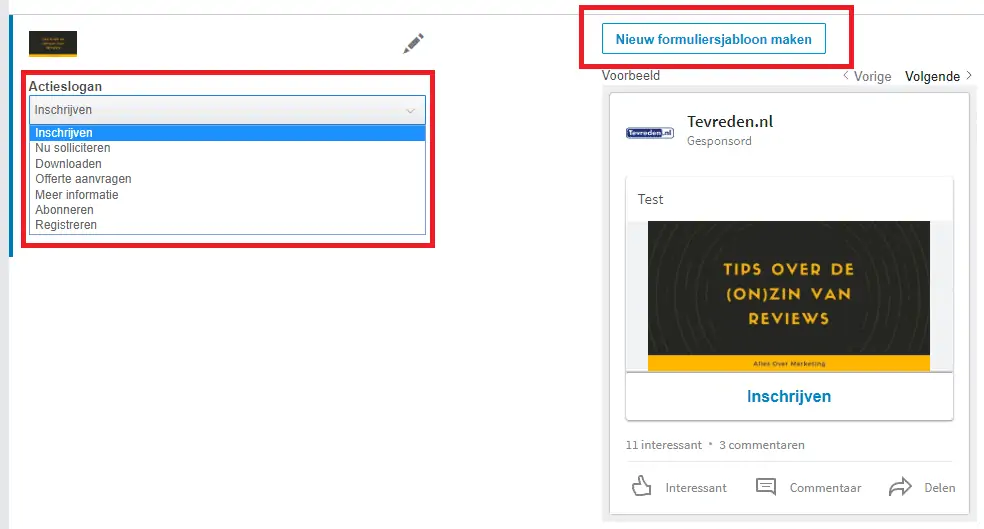
Stap 10: Wat wil je promoten?
Zodra de advertentie aangeklikt wordt komt het formulier naar voren. Je kunt hier zelf nog een koptekst en een korte beschrijving toevoegen van wat de lead kan verwachten wanneer ze het formulier invullen en kies voor ‘Volgende’ als je klaar bent.
Stap 11: Bedankt!
Een bedankje is altijd op zijn plaats. In mijn geval moet ik ook de URL opnemen waar de lead het whitepaper kan downloaden, dit doe ik in het veld ‘Link naar uw website’. Klik daarna op ‘Opslaan’.
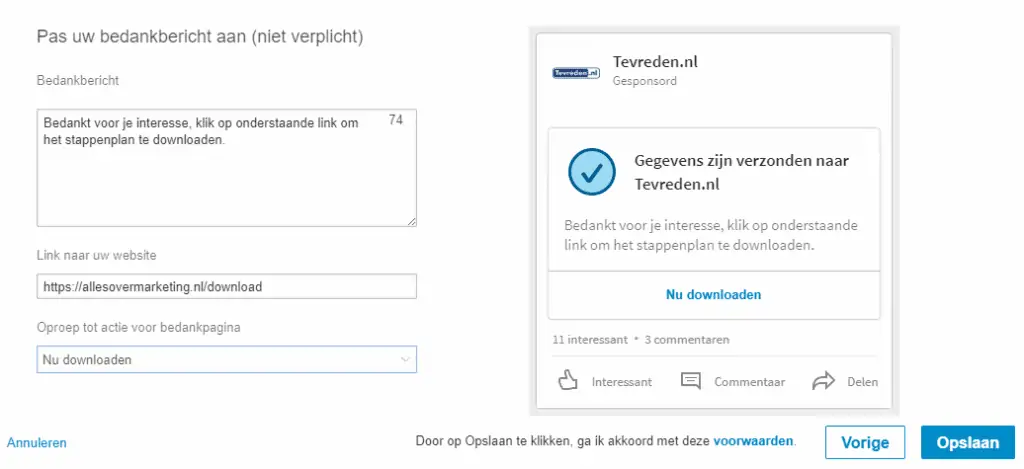
Stap 12: Kies je velden
In de laatste stap voor het aanmaken van de LinkedIn Gen Forms kun je een keuze maken uit een groot aantal velden die jij wilt dat gevuld worden door de lead. Ik wil je adviseren om hier alleen de essentiele velden te kiezen omdat ieder extra veld als een drempel gezien kan worden waardoor men kan afhaken en jij dus een lead kwijt bent.
De gegevens kun je altijd in een later stadium achterhalen zodra je deze gaat opvolgen via sales of een leadnurtering programma.
Kies voor ‘Volgende’!
Yes, je hebt een LinkedIn Gen Form gemaakt!
Let op: Bij de volgende stap zul je nog je doelgroep moeten bepalen, dit zal in dit blog niet aan bod komen.
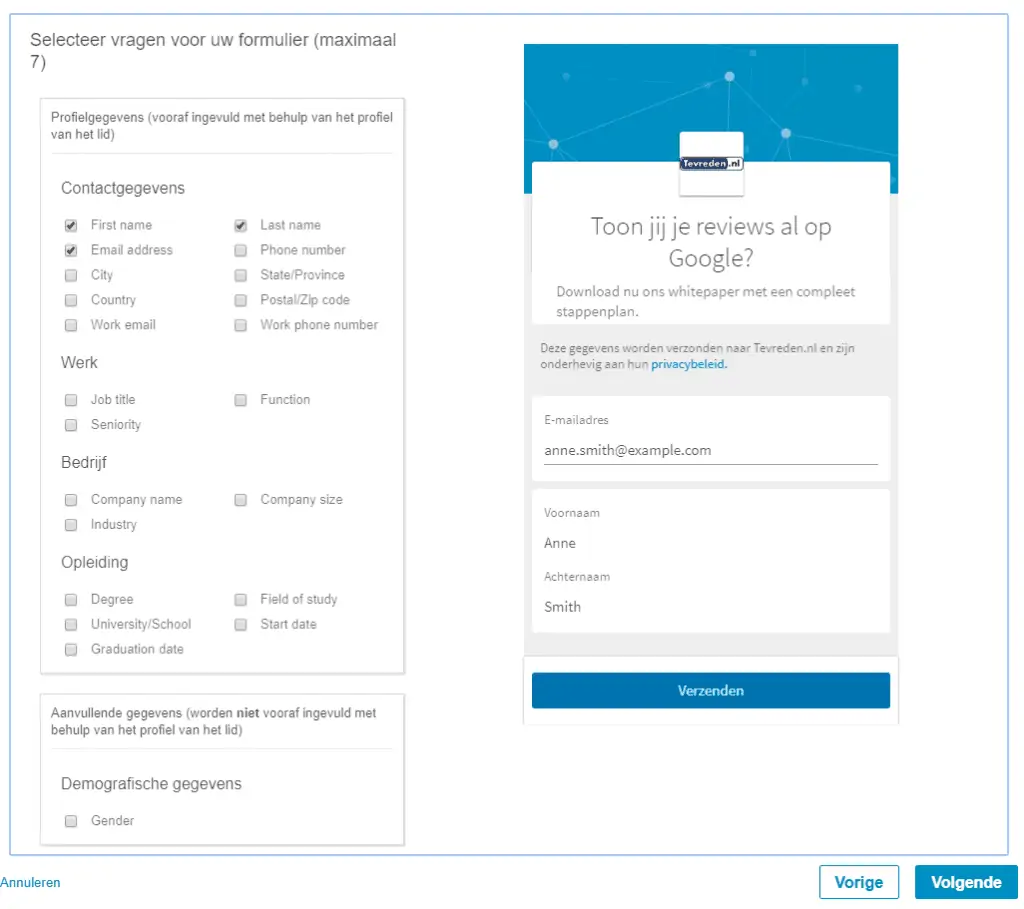
Stap 13: Download je leads
Je kunt jouw opgeslagen LinkedIn Gen Forms op elk moment bekijken:
- Meld je aan bij Campaign Manager.
- Klik op de accountnaam waarvan jij de leads wilt bekijken.
- Beweeg je cursor over het menu ‘Extra’ rechtsboven en selecteer Lead Forms in de keuzelijst.
Je ziet nu een overzicht van de leads die je hebt gegenereerd via de gekozen campagne!
Stap 14: Koppel aan je CRM
Er zijn een aantal CRM en/of Marketing Automation platformen die je direct kunt koppelen aan LinkedIn Gen Forms. Platformen waarvoor je een koppeling kunt maken zijn:
- Driftrock
- Marketo
- Oracle Eloqua
- Zapier
Staat je platform hier niet tussen? Download dan je leads zoals uitgelegd bij stap 15 als CSV bestand en importeer deze in je CRM/Marketing Automotion platform.
Heb je vragen over LinkedIn Gen Forms? Stel ze gerust hieronder.